Як скопіювати в буфер обміну і зберегти історію копіювання


Не уявляю, як я раніше обходився без можливості щось скопіювати в буфер обміну, а потім легко витягнути звідти попереднє копіювання.
Сьогодні хочу поділитися з вами мега помічником для всіх, хто працює за комп’ютером. Це невелика програма дозволить вам за секунду знайти посилання або текст, які ви скопіювали в буфер обміну.
Зміст
- Для чого призначений буфер обміну
- Менеджер буфера обміну — Clipdiary
- 1. Установка менеджера буфера обміну
- 2. Безкоштовна активація програми Clipdiary
- Історія буфера обміну
Вона зберігає історію буфера обміну і за допомогою гарячих клавіш, а також простого інтерфейсу виводить її на екран.
Для чого призначений буфер обміну
Буфер обміну — це частина системної пам’яті, призначена для тимчасового зберігання скопійованої інформації.
Завжди, коли ми натискаємо кнопку «копіювати» або поєднання гарячих клавіш «ctrl+c/ctrl+x», скопійована інформація зберігається в буфер обміну.
Але в звичайній робочій середовищі Windows скопійовані дані зберігаються тільки до наступного копіювання або перезавантаження комп’ютера і подивитися історію буфера обміну Windows досить складно.
Тому я рекомендую використовувати спеціальну програму для запам’ятовування скопійованих даних в буфер.
Менеджер буфера обміну — Clipdiary
Цей менеджер абсолютно безкоштовний для некомерційного використання.
Скачати Clipdiary
Скачивайте звичайну версію.

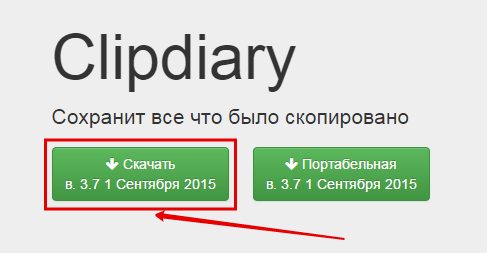
1. Установка менеджера буфера обміну
Абсолютно звичайна установка, просто натисніть «Далі».

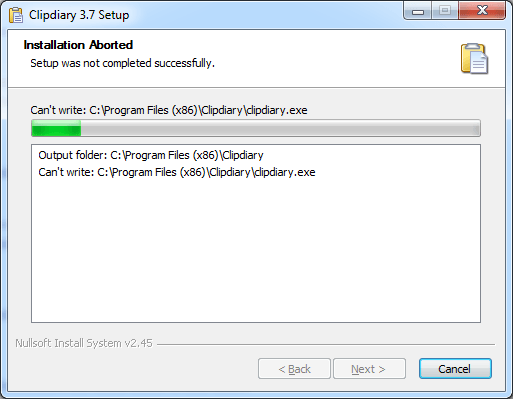
Відразу після установки запуститься «Майстер навчання», де за бажанням можна змінити призначення гарячих клавіш менеджера.
Можна просто пропустити цей крок і у вас за замовчуванням будуть клавіші для виклику вікна з історією буфера обміну «ctrl+d».
2. Безкоштовна активація програми Clipdiary
Тепер менеджер буде запускатися автоматично після включення комп’ютера і зберігати всю історію скопійовані в буфер обміну даних.
Залишилося активувати програму і почати користуватися. Для цього відкриваємо поєднанням клавіш «ctrl+d» вікно менеджера з історією та налаштуваннями.
Заходимо у вкладку «Допомогу» і натискаємо «Активувати безкоштовно».

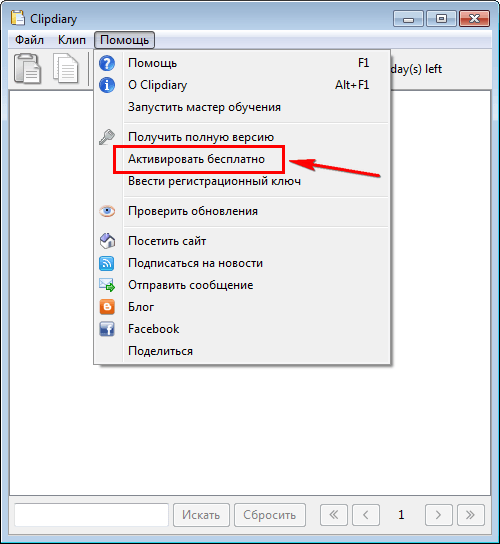
Після цього вам видадуть «Реєстраційний ключ», який треба буде ввести, використовуючи вкладку нижче.
Історія буфера обміну
З цього моменту всю історію скопійованих даних можна буде знайти в цьому вікні менеджера Clipdiary.
Ctrl+D

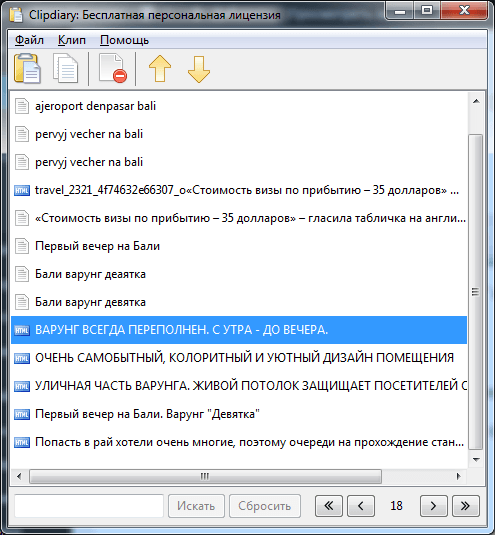
При виборі даних праворуч буде відображатися вікно з докладною інформацією: повний текст, коли було скопійовано, звідки було скопійовано і вага даних.


Щоб вставити текст з буфера обміну або інші дані просто виберете потрібну вам інформацію і клацніть по ній подвійним кліком миші.
Знизу у вікні історії менеджера Clipdiary є зручний пошук і посторінкова навігація.
На цьому у мене все, сподіваюся, цей менеджер буфера обміну полегшить вам роботу за комп’ютером. Якщо стаття виявилася вам корисною, то залиште свій коментар і поділіться з друзями в соціальних мережах.
З повагою, Василь Млинців
